一.建立新專案:
在“Hub”欄位選擇“專案”,點擊右上角的“新專案”。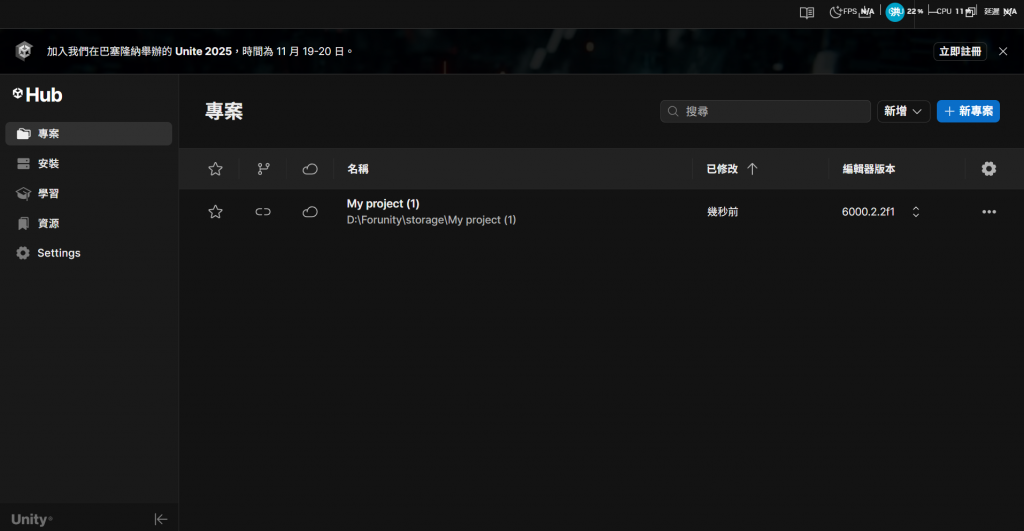
建立專案是需要選擇編輯器版本,這時Unity Hub管理多個版本的作用就展現出來了,不過我只有下載一個版本的編輯器,所以默認只有一個。
“核心”就選擇”Universal 3D”,位置我推薦選在D槽,如果以後要做其他核心的專案才有較大的空間,一個新專案1.8GB的容量實在不算小。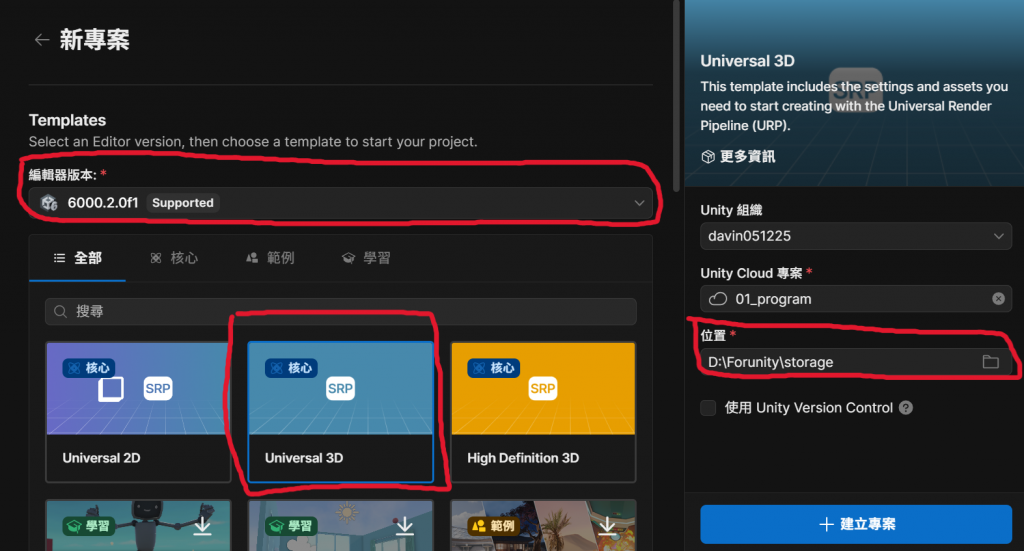
二.更改專案外觀:
進入頁面後,首先在右上角找到“Layout”並選擇“2 by 3”,這個排版顯示的資訊最全面,而且不會太密集。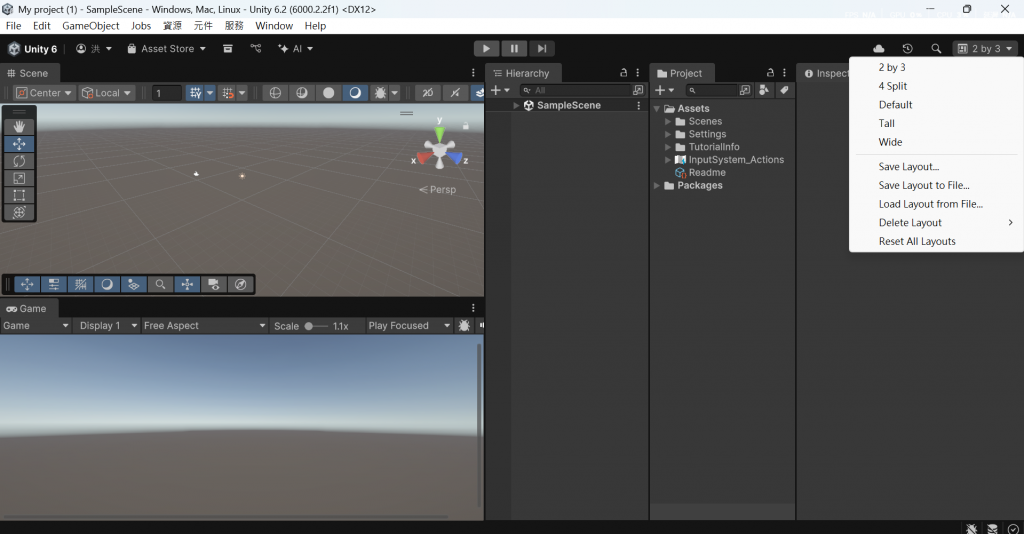
接著在“Program”右邊的三個點選擇“One Column Layout”,筆電的熒幕沒那麼大,用這個剛剛好。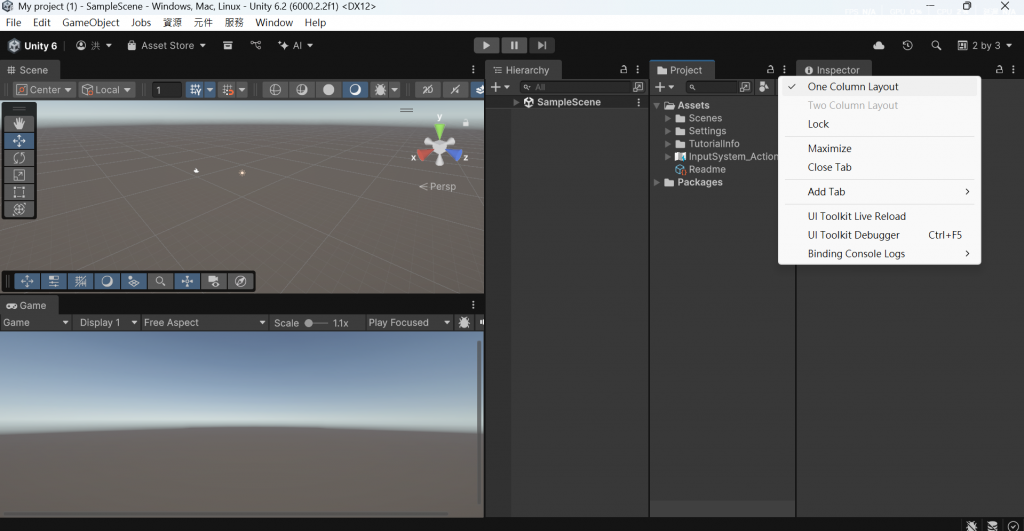
下一步就是之前提到的“語言套件”,在最上方的“Edit”欄位選擇“Perference”(我之前設定過了所以顯示“偏好設定”)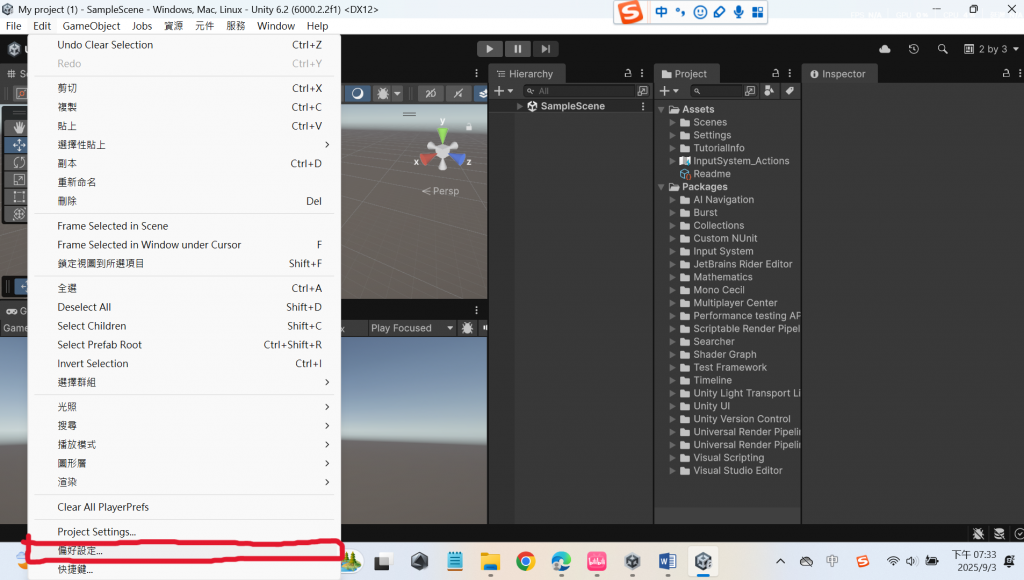
接著在“Language”更改語言為“繁體中文”方便後續操作,改完之後需要重啟專案。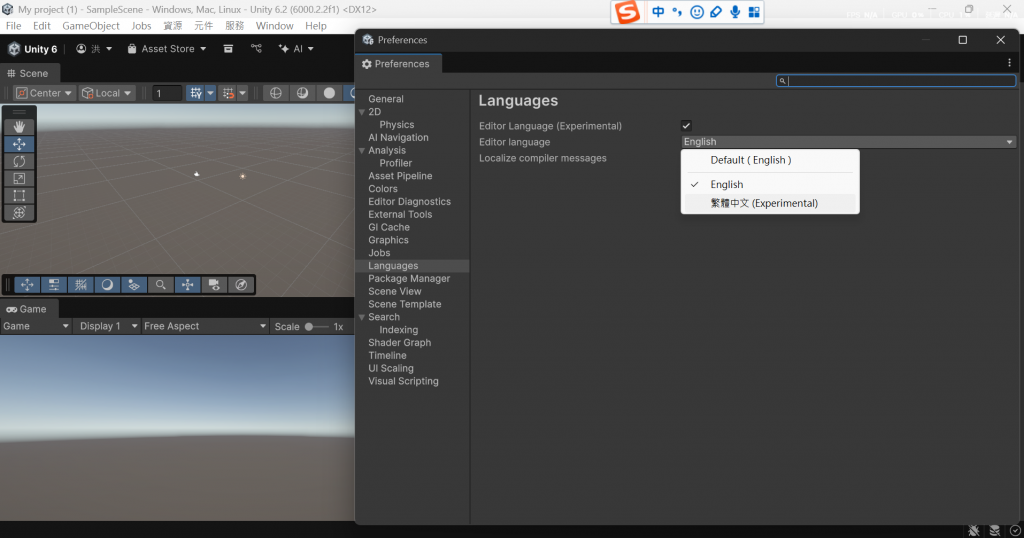
重啟完之後的界面長這樣: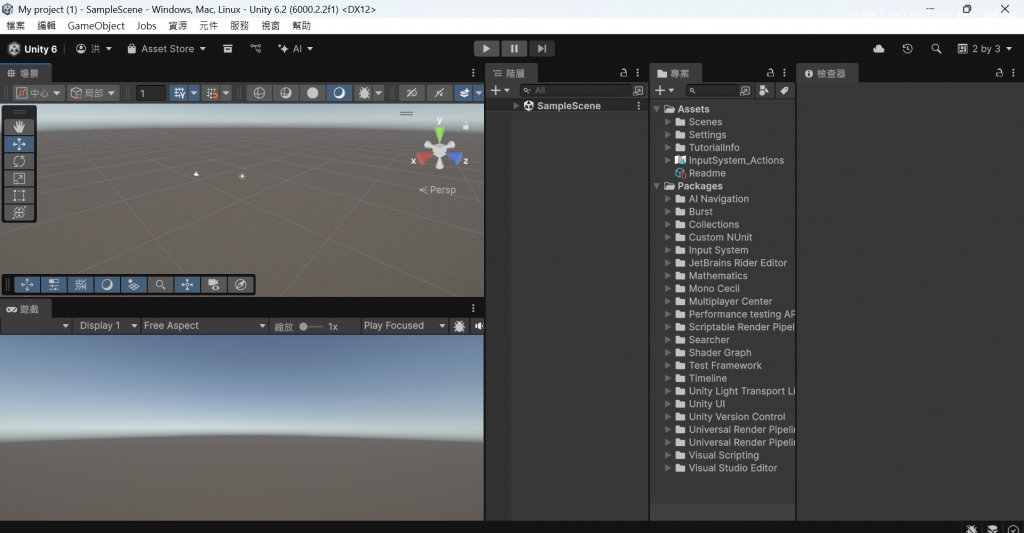
三.瞭解專案菜單欄
剛剛在調整語言的時候發現“編輯”有很多功能,讓人眼花繚亂,接下來我會熟悉並解釋每一個功能以及其細分功能的作用。
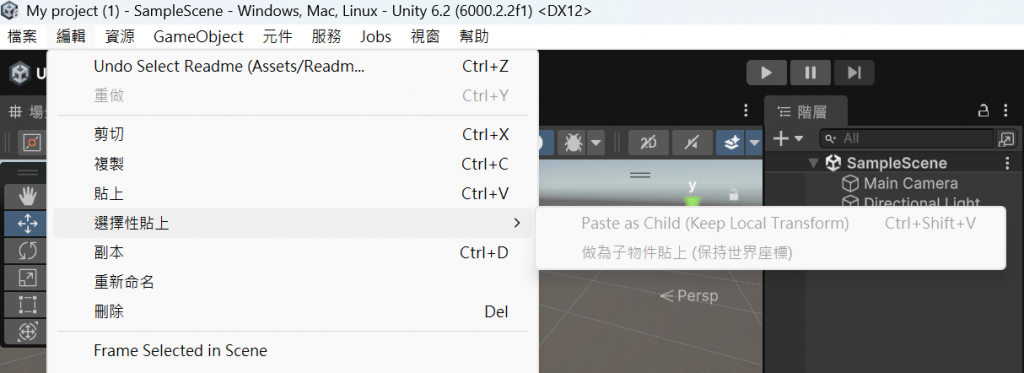
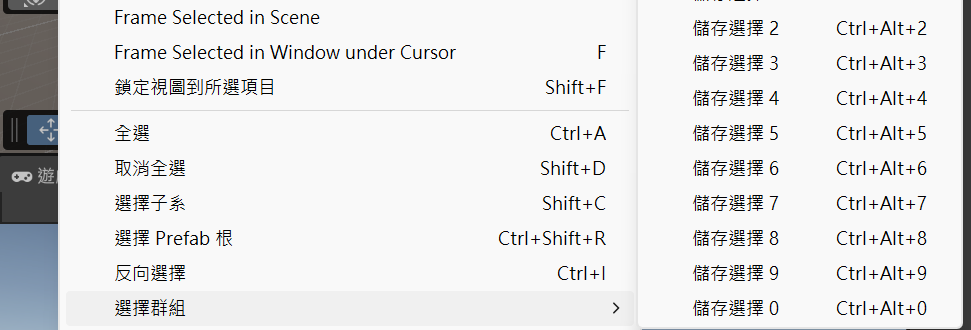

光照
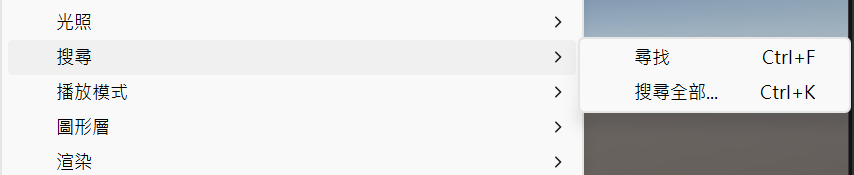
搜尋
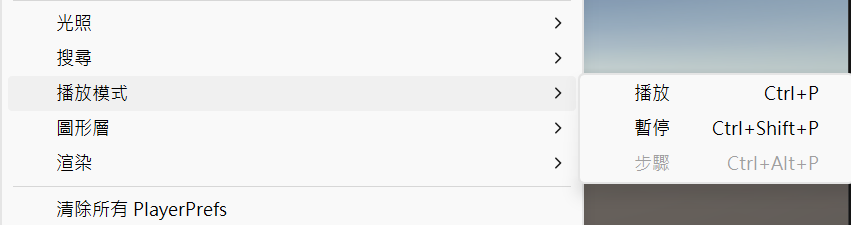
播放模式
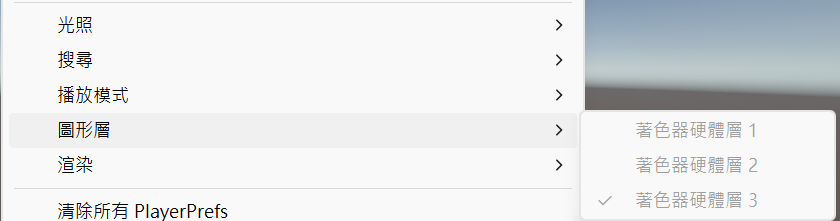
圖形層:
Unity 允許你切換 Shader Variants(著色器變體)在不同硬體支援層級的情 況下的效果,這裡 的「硬體層」通常代表 Shader Model 或 GPU 支援等級。
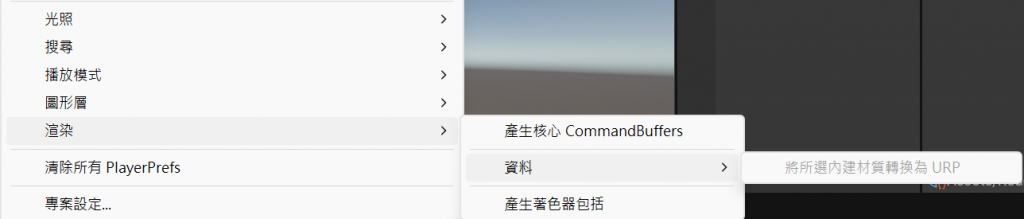
渲染:
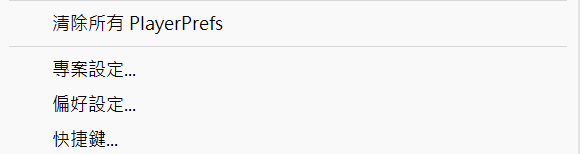
由於篇幅問題,明天說明剩餘的菜單欄。
